发布时间:2020-06-04 11:37:56
PhotoshopCS6新建图像文件的教程
PhotoshopCS6图像文件的操作包括新建、打开、存储和关闭等,掌握这些操作方法是使用PhotoshopCS6处理图像的前提。新建图像文件是指创建一个自定义尺寸、分辨率和颜色模式的图像窗口,在该图像窗口中可以进行图像的绘制、编辑和保存”等操作。单击菜单栏中的“文件”→“新建命令,弹出“新建"对话框。
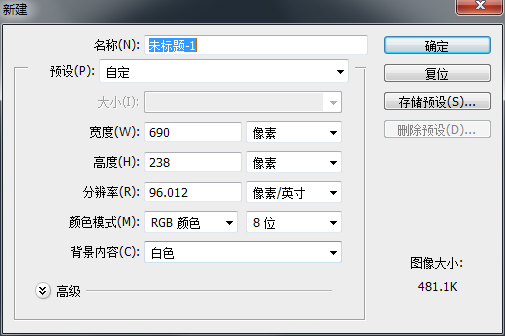
➢"宽度”和“高度”文本框:用于输入图像文件的尺寸,在各文本框右侧的下拉列表框中可以选择单位。
➢"分辨率”文本框:用于输入图像文件的分辨率,分辨率越高,图像品质越好,在其右侧的下拉列表框中可选择单位。
注意
分辨率使用的单位应与宽度、高度使用的单位相对应。印刷物的分辨率一般建议设置为300及以上。
➢"颜色模式”下拉列表框:在该下拉列表框中可以选择图像文件的色彩模式,般使用RGB或CMYK色彩模式。在其右侧的下拉列表框中可选择位深度,这里通常保持默认设置“8 位
➢"背景内容”下拉列表框:用于选择图像的背景颜色。其中“白色”选项表示设置背景色为白色;“背景色”选项表示使用工具箱中的背景色作为图像背景色;“透明”选项表示设置图像背景为无色。
➢"高级”栏:单击总按钮展开“高级”栏,在其中可设置图像文件的颜色配置文件和像素长宽比,一般保持默认设.置。
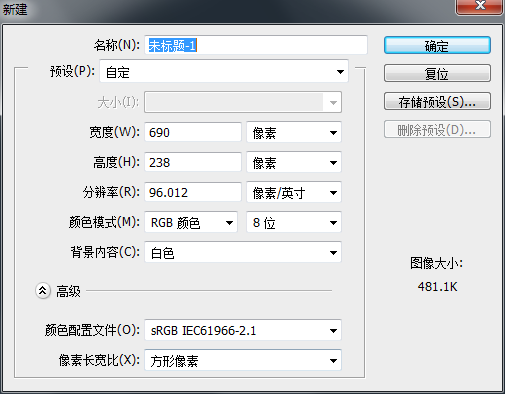
➢“Device Central”按钮:单击该按钮,可以使用Device Central 应用程序创建新的Photoshop文档。 上一篇: Photoshop CS6 查看文档尺寸大小信息的方法 下一篇: Photoshop CS6中打开图像文件的方法












